Sử dụng Eclipse để Clone một GitHub Repository với nhiều project
1. Mục tiêu của bài viết
Có thể bạn đã quen thuộc với việc sử dụng Eclipse để clone (nhân bản) một GitHub Repository là một project.
Trong bài viết này tôi sẽ hướng dẫn bạn sử dụng Eclipse để clone một GitHub Repository chứa nhiều project.
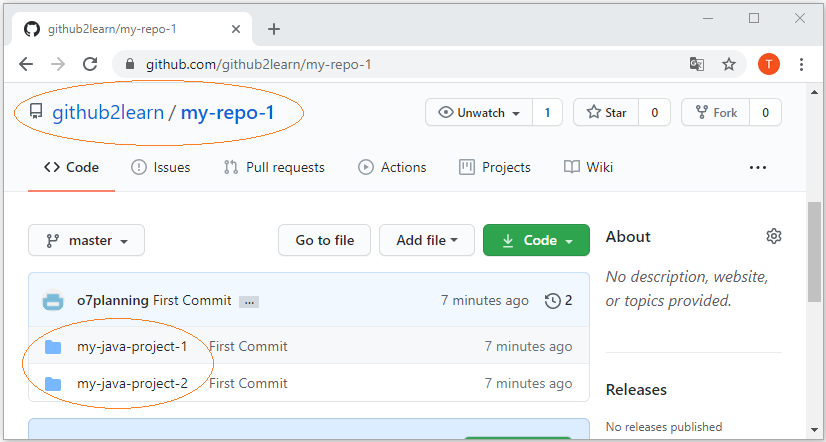
Các bài viết liên quan:
2. GitHub Clone
Giả sử trên github.com đã có sẵn một Repository chứa nhiều dự án Java, và bạn cần clone (nhân bản) nó về máy tính của bạn và làm việc với các dự án này trên Eclipse.
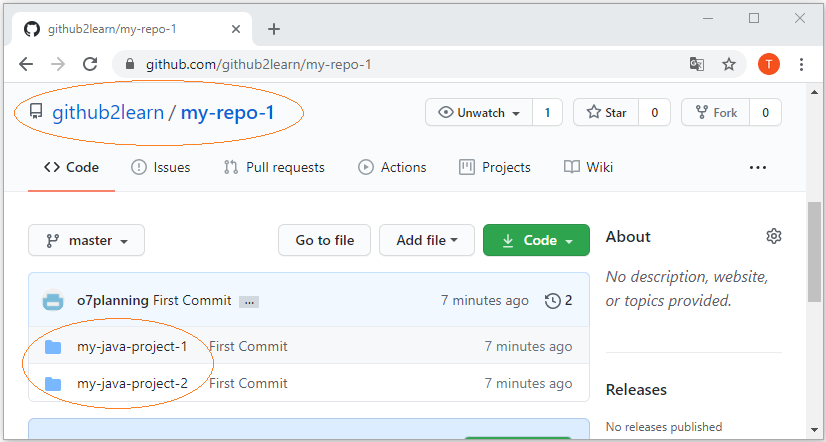
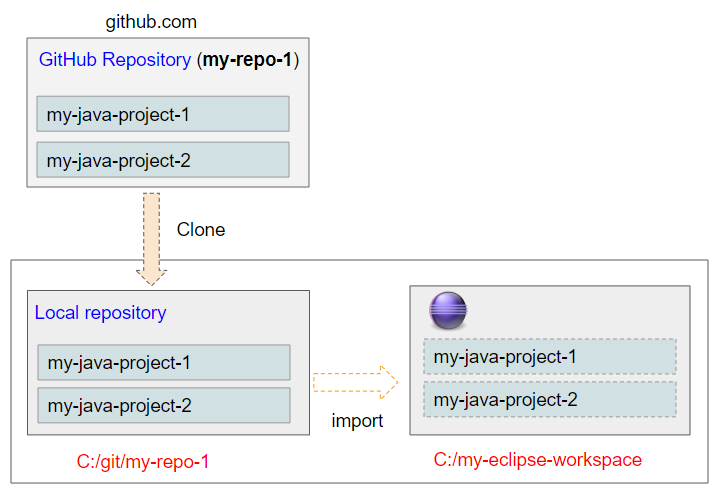
Trên Eclipse chọn:
- Window > Show View > Other ...
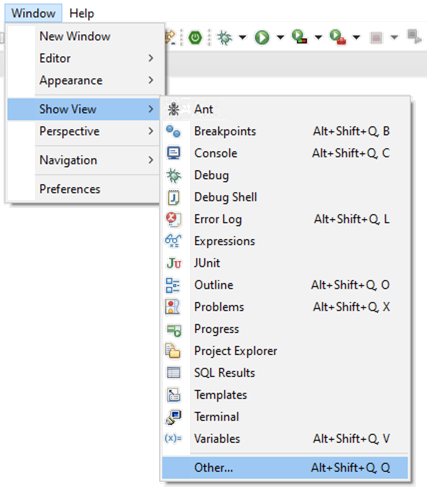
Tìm kiếm một View có tên "Git Repositories", và nhấn "Open":
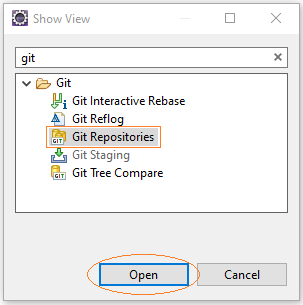
Trên cửa sổ "Git Repositories" vừa được mở ra, nhấn vào "Clone a Git repository":
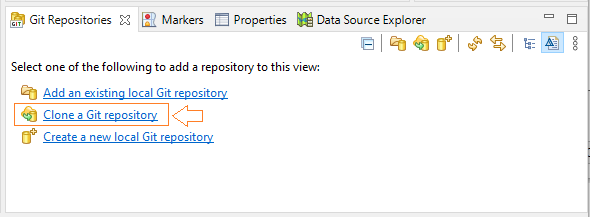
Nhập vào username/password của bạn và địa chỉ của GitHub Repository, sau đó nhấn Next.
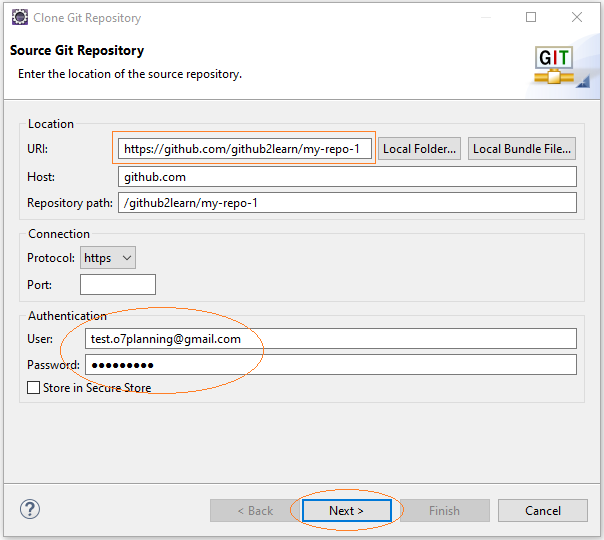
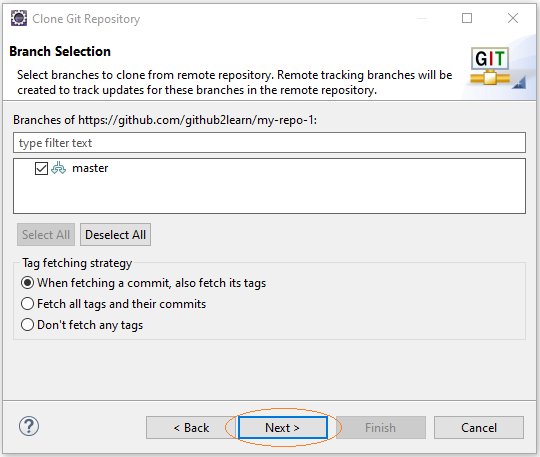
Chọn một thư mục được sử dụng như một Local Repository (Kho chứa địa phương), chú ý thư mục này phải khác với thư mục "Eclipse Workspace" mà bạn đang làm việc.
- C:\git\my-repo-1
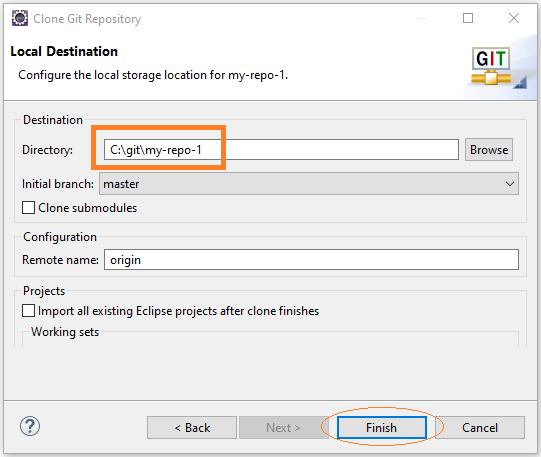
Sau khi hoàn thành "Clone" (nhân bản) bạn sẽ có các project trên Local Repository:
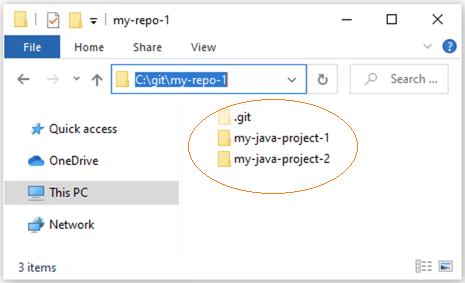
Lúc này, trên Eclipse bạn đang làm việc tại thư mục "Eclipse Workspace":
- C:\my-eclipse-workspace
Bạn cần nhập khẩu các project từ Git Local Repository vào Eclipse Workspace.
Trên Eclipse chon:
- File > Import...
- General > Existing Projects into Workspace
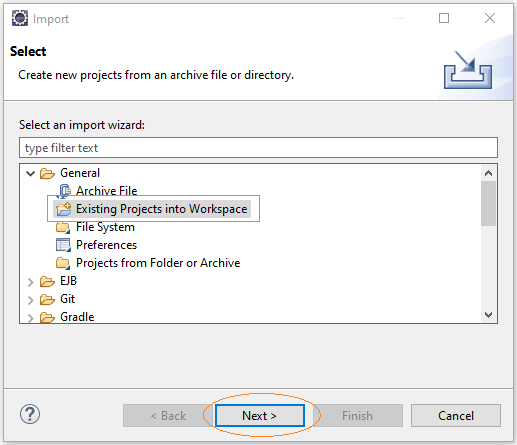
Chọn "Local Repository" là thư mục gốc để nhập khẩu các project.
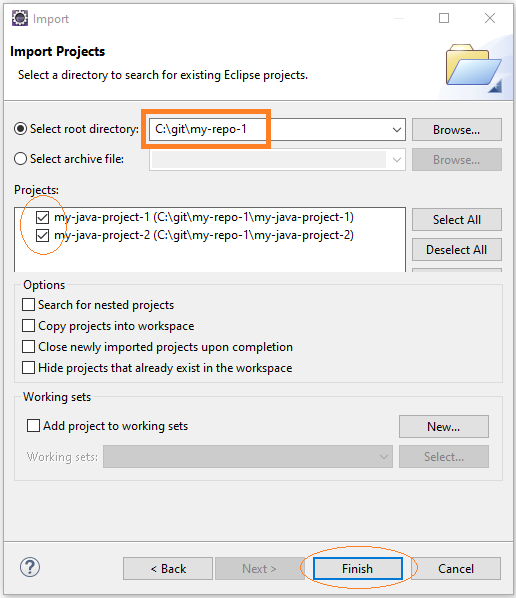
Sau khi nhập khẩu thành công bạn sẽ nhìn thấy các project xuất hiện trên Eclipse:
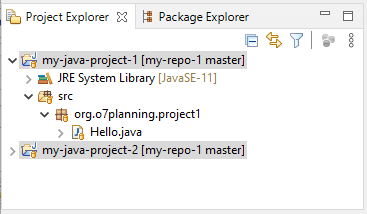
Chú ý: Khi mở thư mục "Eclipse Workspace" bạn sẽ không nhìn thấy project nào, mã nguồn của các project vẫn nằm trên thư mục "Local Repository", vì vậy mọi thay đổi với mã nguồn của các project sẽ được lưu trữ trên Local Repository, sau đó bạn có thể đẩy các thay đổi này lên GitHub Repository thông qua chức năng "Commit".
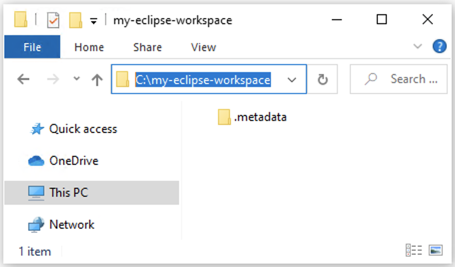
Các hướng dẫn về Git
- Làm sao tạo và xoá một Repository trên GitHub?
- Sử dụng GitHub với GitHub Desktop
- Cài đặt Git trên Windows
- Làm sao chạy các tập tin HTML của GitHub trên trình duyệt
- Đưa một Eclipse Project lên GitHub như một Repository
- Tạo một GitHub Repository với nhiều Eclipse Project
- Sử dụng Eclipse để Clone một GitHub Repository với nhiều project
Show More
